Excel で勤続年数を計算する方法: まず勤続年数の列の最初のセルを選択し、[f(x)] をクリックして関数入力ボックスを表示し、次に DATEDIF 関数を検索して、開始時刻と終了時刻、および必要な情報の種類を入力し、最後に [OK] をクリックします。

Excel で年功序列を計算する方法:
1. まず、Excel で年功序列を計算するための式をある程度理解する必要があります。年功序列を計算するには、DATEDIF (開始日、期限、必要な情報の種類)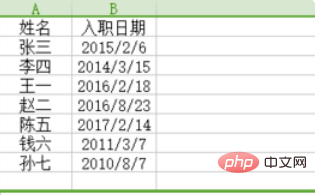
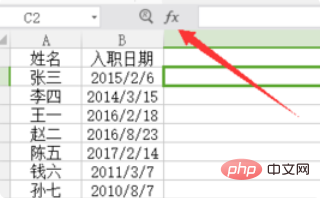
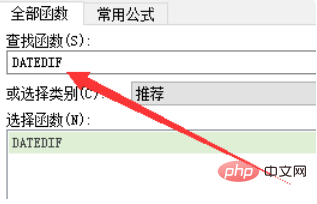
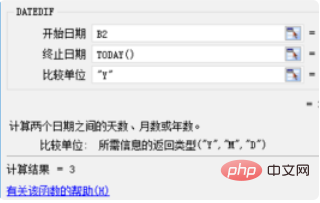
TODAY() 関数を使用し、比較単位として「Y」を書き込み、[OK] をクリックします。最初の従業員の年齢が計算されます;
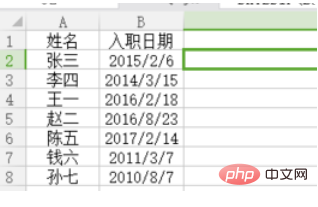
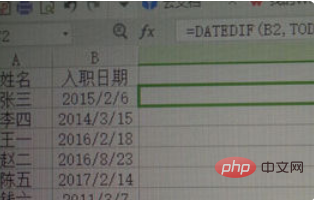
関連する学習に関する推奨事項: Excel チュートリアル
以上がExcelで勤続年数を計算する方法の詳細内容です。詳細については、PHP 中国語 Web サイトの他の関連記事を参照してください。